Elementor는 워드프레스 웹사이트 디자인을 위한 강력한 도구입니다. 엘리멘터의 텍스트 편집기를 사용하면 매력적이고 스타일리시한 방식으로 콘텐츠를 표현할 수 있습니다. 이 가이드에서는 텍스트 편집기의 다양한 기능에 익숙해지고 텍스트를 효과적으로 디자인하는 방법을 단계별로 배웁니다. 웹사이트 콘텐츠를 유익할 뿐만 아니라 매력적으로 만드는 방법을 쉽게 익힐 수 있습니다.
주요 결과
이 가이드는 엘리멘터의 텍스트 편집기 기능에 대한 명확한 개요를 제공합니다. 글꼴, 색상 등을 설정하여 텍스트를 돋보이게 만드는 방법을 배웁니다. 또한 제목과 목록을 만드는 방법과 링크를 추가하는 방법도 배웁니다.
단계별 지침
텍스트 편집기 열기
Elementor에서 텍스트 편집기를 사용하려면 먼저 페이지에 텍스트 편집기용 요소를 추가해야 합니다. 왼쪽에서 '텍스트 편집기' 위젯을 레이아웃 상자로 드래그하면 쉽게 추가할 수 있습니다.
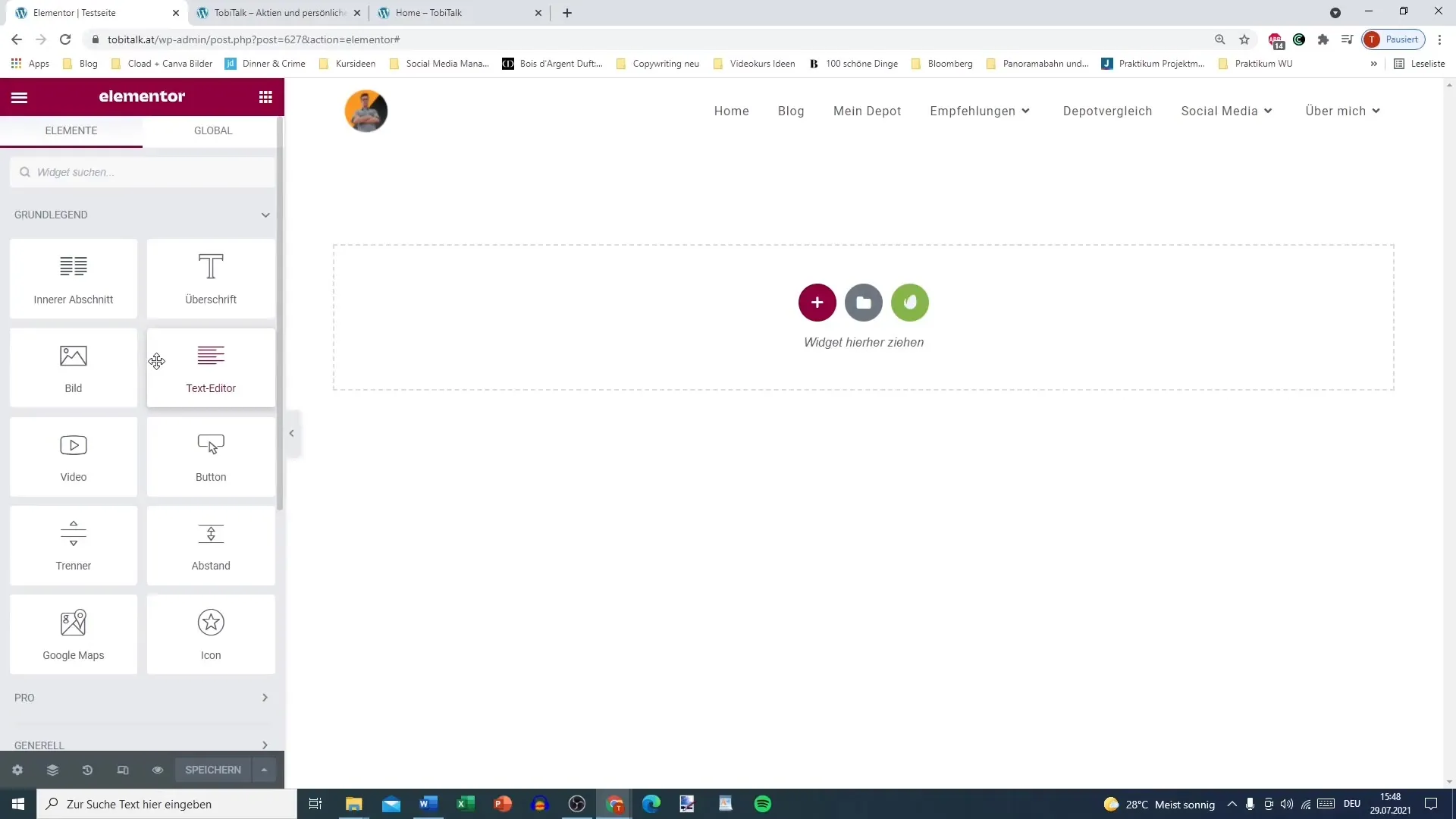
텍스트 서식 지정
위젯을 추가한 후에는 편집기에 텍스트를 입력할 수 있습니다. 제목, 문단 또는 부제목과 같은 다양한 서식 옵션을 선택할 수 있습니다. 이렇게 하려면 텍스트 필드를 클릭하고 드롭다운 메뉴에서 적절한 서식을 선택합니다.
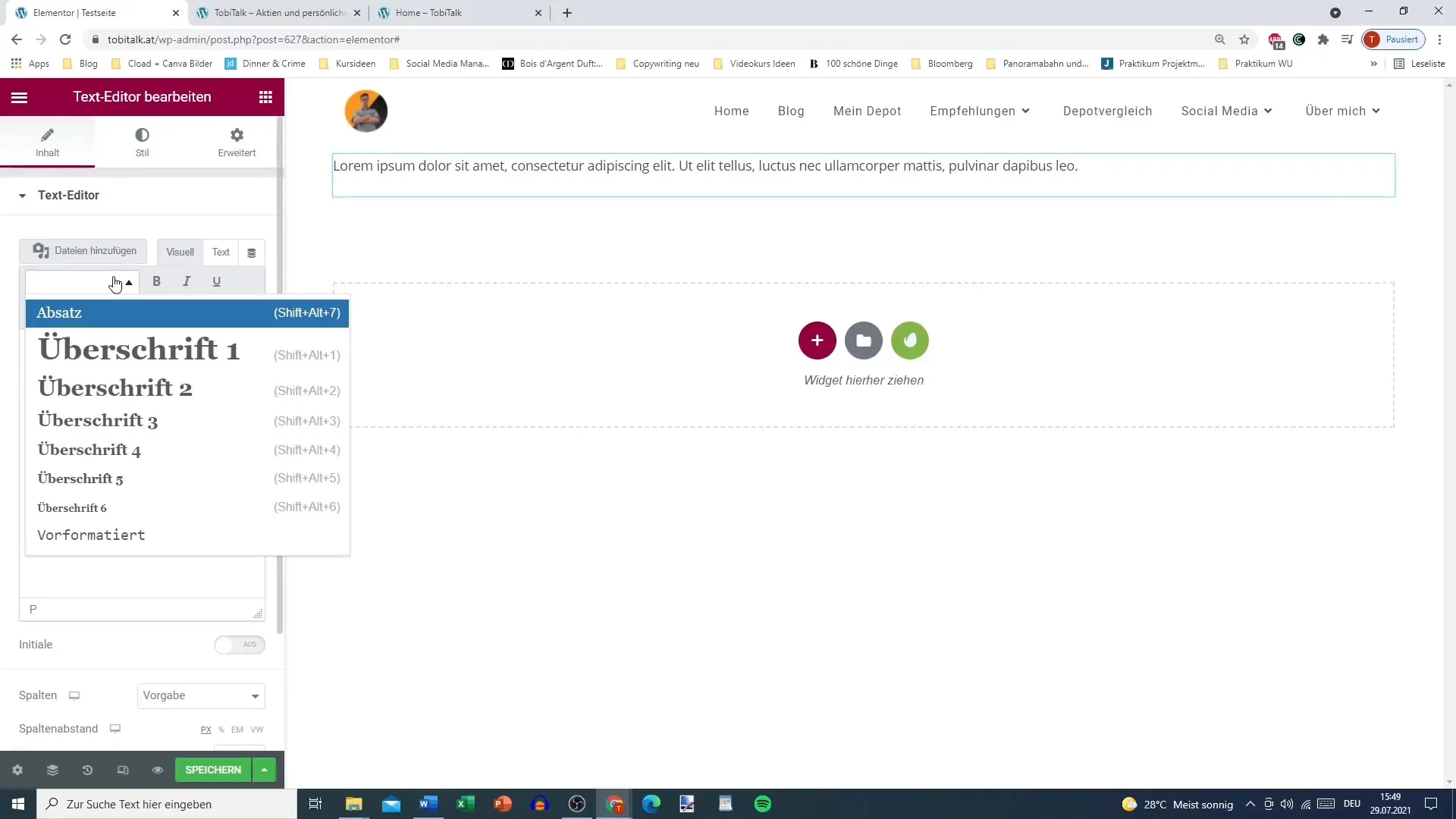
글꼴 스타일 사용자 지정하기
텍스트를 클릭하면 워드 프로세싱 프로그램처럼 굵게, 이탤릭체 또는 밑줄을 만들 수 있습니다. 원하는 텍스트를 선택하고 서식 옵션을 사용하기만 하면 됩니다.
목록 및 열거형
글머리 기호 및 번호 매기기를 사용하여 목록을 만들 수도 있습니다. 텍스트 편집기의 툴바를 사용하여 원하는 옵션을 선택하고 요점을 추가할 수 있습니다.
링크 삽입
링크를 만들려면 연결하려는 단어를 선택하고 링크 아이콘을 클릭합니다. 연결하려는 URL을 입력하고 변경 내용을 저장합니다. 예를 들어 웹사이트의 다른 페이지나 외부 페이지로 연결할 수 있습니다.
이미지 및 서식 옵션
텍스트 편집기에서는 이미지를 삽입하고 텍스트 서식을 변경할 수 있는 옵션도 있습니다. 텍스트 색상과 배경을 설정하고 따옴표를 추가할 수 있습니다.
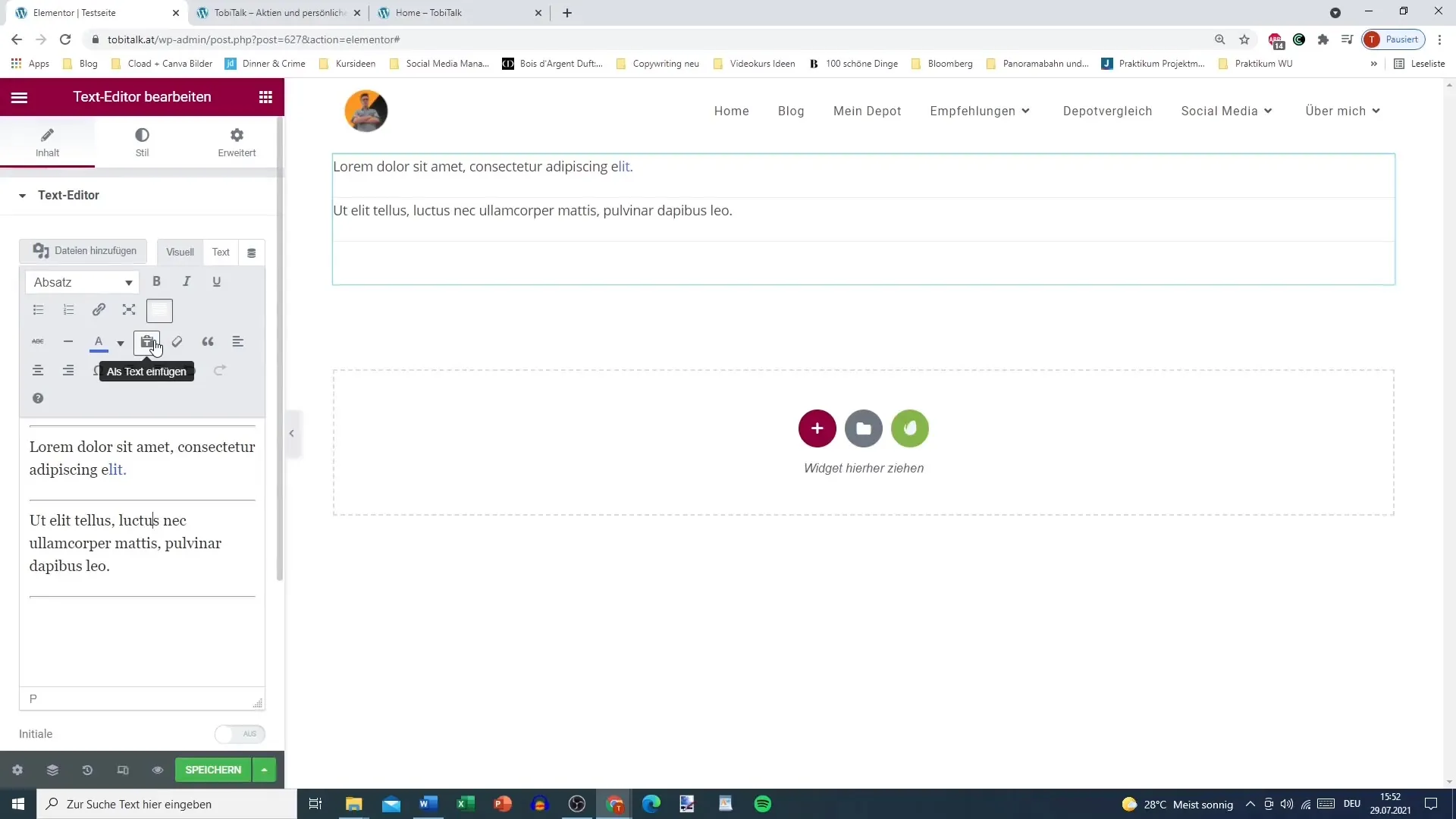
줄 간격 및 들여쓰기
텍스트 디자인의 중요한 측면은 줄 간격과 들여쓰기입니다. 줄 높이와 문자 간격을 조정하여 텍스트를 더 읽기 쉽게 만들 수 있습니다. 이는 전반적인 사용자 경험에 크게 기여합니다.
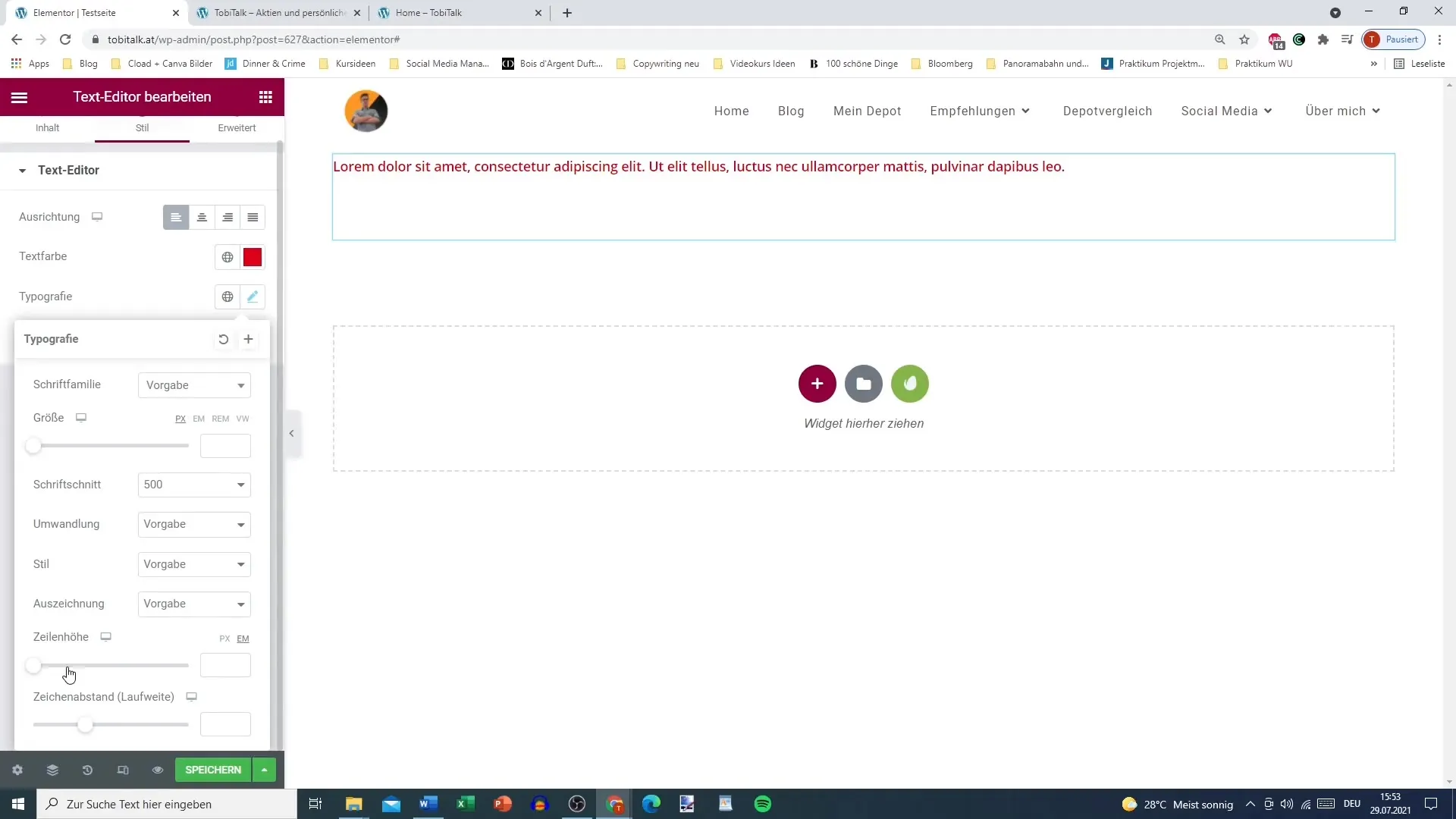
타이포그래피 설정
엘리멘터에서는 텍스트의 타이포그래피를 사용자 정의할 수 있습니다. 원하는 대로 글꼴 크기, 두께 및 스타일을 사용자 지정할 수 있습니다. 글로벌 색상 도구를 사용하여 전체 디자인의 색상을 설정할 수도 있습니다.
최종 편집
텍스트 편집이 끝나면 모든 변경 사항을 저장하고 페이지 미리 보기를 불러와 표시되는 내용을 확인해야 합니다. 이렇게 하면 모든 것이 상상한 대로 표시되는지 확인할 수 있습니다.
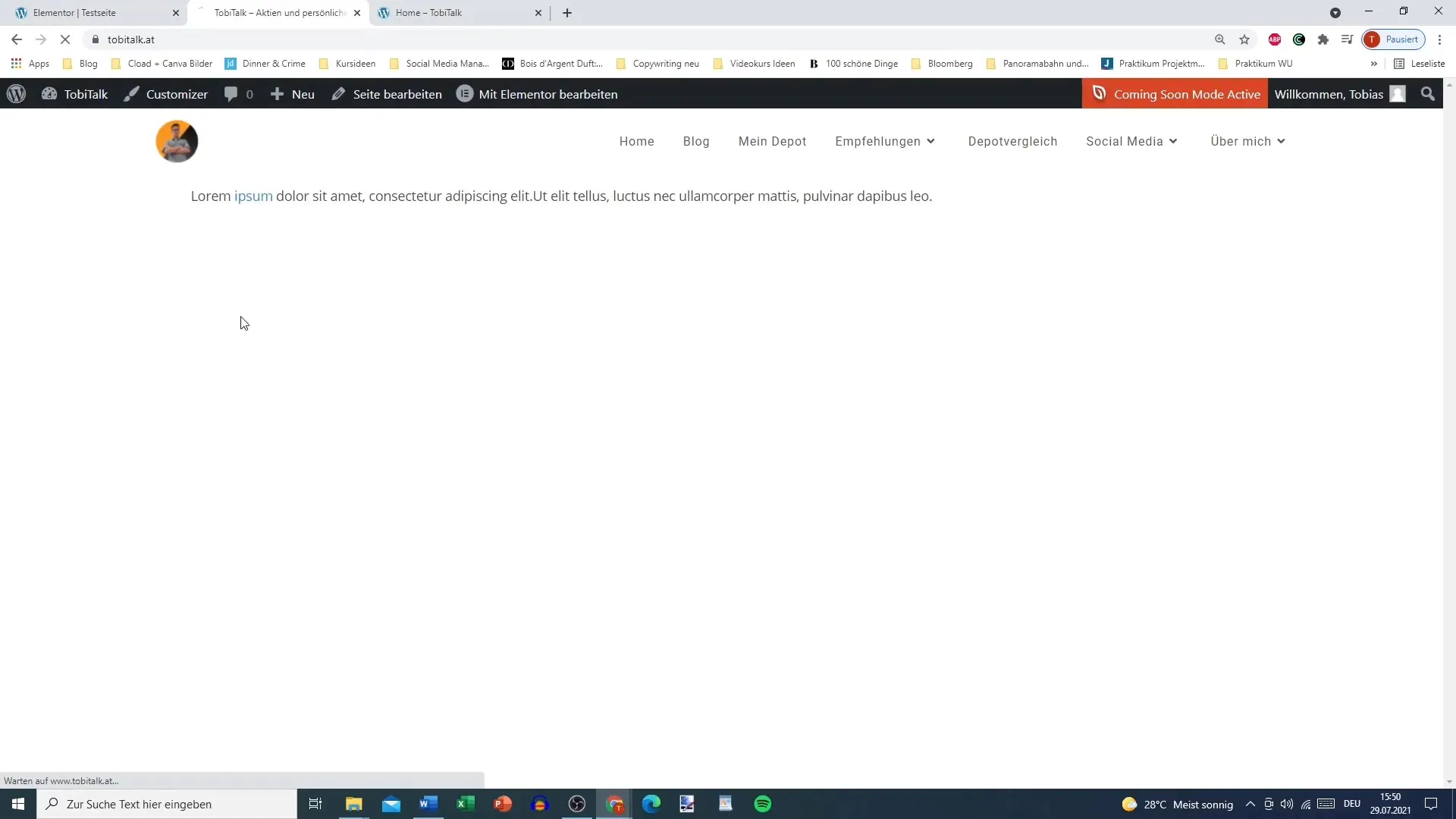
요약 - 워드프레스용 엘리멘터: 텍스트 편집기를 최대한 활용하기
Elementor 텍스트 편집기에는 다양한 사용자 정의 옵션이 있습니다. 텍스트 서식을 지정하고, 링크를 삽입하고, 타이포그래피를 원하는 대로 조정할 수 있습니다. 이를 통해 콘텐츠를 유익할 뿐만 아니라 매력적으로 만들 수 있습니다.
자주 묻는 질문
엘리멘터의 텍스트 편집기는 무엇인가요? 엘리멘터의 텍스트 편집기는 다양한 형식과 스타일로 텍스트를 작성하고 편집할 수 있는 위젯입니다.
텍스트에 링크를 삽입하려면 어떻게 하나요? 텍스트에서 단어를 강조 표시하고 링크 아이콘을 선택한 다음 원하는 URL을 입력하여 링크를 추가할 수 있습니다.
텍스트 편집기에 이미지를 추가할 수도 있나요? 예. 텍스트 편집기에 이미지를 추가하여 콘텐츠를 더욱 풍성하게 만들 수 있습니다.
텍스트 서식을 지정할 수 있나요? 예. 텍스트에 굵게, 이탤릭체, 밑줄을 표시하고 목록을 만들고 따옴표를 추가할 수 있습니다.
변경 사항을 저장하려면 어떻게 하나요? 텍스트 편집을 완료한 후에는 '저장'을 클릭하여 변경 사항을 저장하면 됩니다.


